YouTubeで動画をストリーミングしたいのに、YouTubeに音が出ない場合は、非常にイライラします。あなたがこの問題に直面しているなら、あなたは一人ではありません。Windows 10ユーザーの多くは、同じ種類の問題について不平を言っています。「YouTubeに音が出ない」というこの問題は、サウンドドライバーの障害が原因で発生するか、単に古いAdobeFlashプレーヤーが原因である可能性があります。だから、理由を脇に置いて修正に行きましょう-
初期回避策-
修正のために移動する前に、システムで以下のチェックを試みてください-
1.YouTubeを開いたブラウザを閉じます。数秒待ってから、ブラウザウィンドウを再度開きます。YouTubeを開いて、音がするかどうかを確認します。
2.サウンドシステムがコンピュータの他の場所で機能しているかどうかを確認します(Grooveミュージックで曲を再生しようとしているときなど)。他のアプリケーションで正常に機能している場合は、修正を行ってください。
3.外部スピーカーを使用している場合は、スピーカーの接続を確認してください。
この問題が初めて発生する場合は、コンピュータを再起動して、問題が解決したかどうかを確認する必要があります。それでもYouTubeに音が出ない場合は、これらの修正を行ってください-
修正-1サウンドカードドライバーを更新する
YouTubeで音が出ない場合は、コンピュータに古いサウンドカードドライバがインストールされている可能性があります。サウンドカードドライバを更新すると、問題を解決できます。次の手順に従って、サウンドカードドライバを更新します-
1. Windowsキー+ Sとは、「入力を開始devmgmtを「。
2.検索結果に「デバイスマネージャ」が表示されたら、それをクリックします。
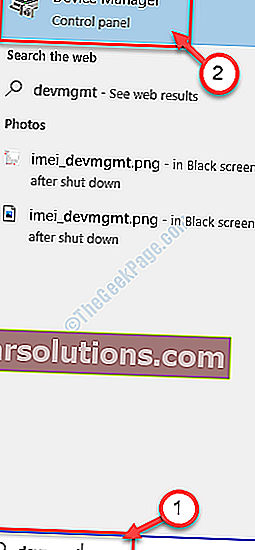
3.次に、デバイスのリストで「サウンド、ビデオ、およびゲームコントローラー」を探します。それをクリックして展開します。
4.次に、現在のサウンドシステムとして使用しているドライバーを右クリックし、[ドライバーの更新]をクリックします。

5.「ドライバーをどのように検索しますか?」というプロンプトが表示されます。「。
6.「更新されたドライバソフトウェアを自動的に検索する」オプションをクリックするだけです。
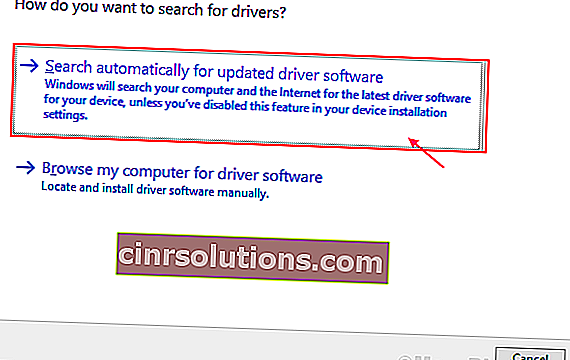
Windowsがサウンドカードと互換性のあるドライバを検索し、ダウンロードしてインストールするまで待ちます。
コンピュータを再起動します。
サウンドドライバを更新することで問題が解決したかどうかを確認してください。それでもYoutubeに音が出ない場合は、次の修正に進みます。
修正-2ボリュームミキサーの音量を変更する
Windowsには、アプリケーションごとに異なる音量レベルを設定できる特定の機能があります。おそらく、このエラーは、ブラウザがボリュームミキサーでミュートされているために発生しています。音量設定を確認するには、次の手順に従います-
1.スピーカーアイコンを右クリックし、「ボリュームミキサー」をクリックします。

2. [ボリュームミキサー]ポップアップに、YouTubeを開いたブラウザーのタブがあります。
3 。そのタブの青いスライダーを上下にスライドさせて、そのタブの音量を調整します。

YouTubeに音があるか確認してください。
それでも問題が解決しない場合は、次の解決策を試してください。
修正-3Adobe FlashPlayerを更新する
Adobe Flash Playerを使用すると、ブラウザでビデオや多くのWebベースのアプリケーションを非常にスムーズに実行できます。古いバージョンのAdobeFlash Playerで問題が発生する可能性がありますが、FlashPlayerを更新すると問題が解決する可能性があります。
1.ブラウザタブを開き、「Adobe Flash Player」と入力して、Enterキーを押します。

2.「FlashPlayer-Adobe」をクリックします。

3.「今すぐインストール」をクリックします。インストールパッケージにダウンロードする適切な場所を選択します。

3.パッケージのダウンロード場所に移動し、それをダブルクリックして実行します。
Adobe Flash Playerが最初にダウンロードされ、次にインストールされます。

4.ブラウザを再起動してプロセスを終了します。
YouTubeに音があるかどうかを確認します。それでも問題が解決しない場合は、次の修正に進んでください。
修正-4YouTubeで音がミュートされているかどうかを確認します
ミュートされたYouTubeミュージックプレーヤーを使用している可能性があります。この簡単な手順に従って、ブラウザウィンドウでYouTubeミュージックプレーヤーのミュートを解除できます-
1.YouTubeを開いたタブに移動します。ここで、プレーヤーの左下部分にある音量アイコンをクリックします(ミュートされている場合、音量記号には十字マークが表示されます)。(上向き矢印キーと下向き矢印キーを押して行うこともできます)。

YouTubeで音が出ているかどうかを確認します。
注:
これらの修正がすべて機能しない場合は、別のブラウザを使用してみてください。現在のブラウザのプラグインがエラーの原因である場合があります。別のブラウザを試してみると、問題は解決します。